Apple Watch hat vielleicht einen Premium-Preis, aber es ist ein super cooles Gerät, das jeder gerne besitzen würde. Wenn Sie einen kaufen, verbringen Sie nicht viel Zeit damit, ihn an Ihrem Handgelenk zu reparieren. Es ist nicht viel größer als eine normale Uhr, oder? Sicherlich können Sie trotz seiner geringen Größe eine Menge Dinge damit machen. Dieses winzige Gerät hat so viele fantastische Funktionen, die Sie vielleicht nicht kennen. Wussten Sie beispielsweise, dass Sie Ihre Apple Watch an Wi-Fi verbinden können, auch wenn Sie Ihr iPhone nicht in der Nähe haben?
In diesem Beitrag führen wir Sie durch das erste Setup, für das ein iPhone erforderlich ist. Danach lernen Sie auch, wie Sie Ihre Apple Watch ohne Ihr iPhone mit Wi-Fi verbinden können. Als nächstes zeigen wir Ihnen, wozu die Apple Watch mit und ohne Wi-Fi oder Mobilfunkverbindungen in der Lage ist. Zuletzt geben wir Ihnen auch einige Tipps, wie Sie Ihre Apple Watch -Probleme beheben können.
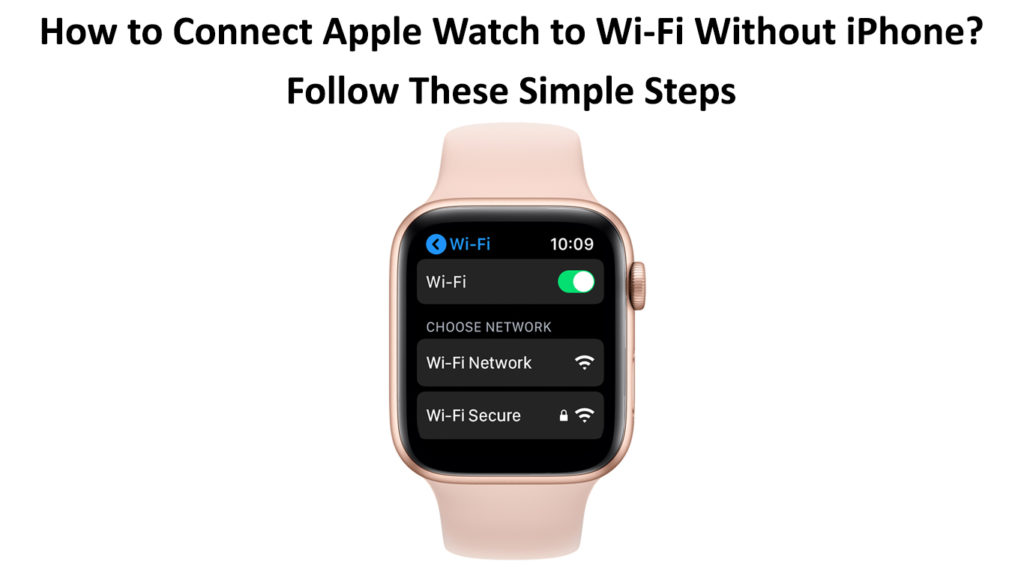
Bevor wir uns weiter tauchen, schauen wir uns die Apple Watch genauer an.
Was ist eine Apfeluhr?
Apple Watch ist eine Smartwatch, die Sie wie eine normale Uhr am Handgelenk tragen können. Es ermöglicht Benutzern, viele Aufgaben zu erledigen, z. B. Anrufe , Nachrichten und E -Mails. Die erste Apple Watch kam aus der Produktionslinie und wurde am 24. April 2015 vorgestellt.
Einführung von Apple Watch
Seitdem hat Apple bereits zahlreiche Apple Watch -Versionen gestartet, die sie als Serien bezeichnen. Das Neueste ist die 2021 Apple Watch Series 7.
Um Apple Watch zu aktivieren, müssen Sie es mit demselben Wi-Fi-Netzwerk mit einem iPhone anschließen. Aber Apple Watch, die auf WatchOS 5 oder später ausgeführt wird, lässt sie auch ohne eine Verbindung mit einem iPhone laufen.
Wenn Sie die Apple Watch -App ausführen, ändern Sie die Einstellungen und Benachrichtigungen und laden frische Apps vom iPhone herunter. Wie die gewöhnliche Uhr ist es so konzipiert, dass sie am Handgelenk getragen wird; Daher beruht die Navigation hauptsächlich vom Klopfen und Wischen.
Die Designer haben jedoch einen physischen rotierenden Knopf erstellt, der als digitaler Krone an der Seite bezeichnet wurde. Sie können es verwenden, um viele Dinge auf der Uhr zu navigieren, und Sie können Daten eingeben, scrollen, zoomen oder sogar halten und sie drücken, um Siri, Äpfel Virtual Assistant (VA) zu initiieren.

Darüber hinaus verfügt Apple Watch über eine Funktion namens Handoff , bei der Sie eine Aufgabe auf einem Apple -Gerät beginnen, dann zu einem anderen Apple -Gerät in der Nähe wechseln und dort weiter beenden können. Wenn Sie beispielsweise eine vollständige QWERTY-Tastatur auf dem Minute Apple Watch-Bildschirm nicht bequem verwenden (die Tastatur ist in der Serie 7 integriert, aber über App für frühere Serien heruntergeladen), können Sie Siri bitten, eine E-Mail zu komponieren und sie in einem weiterzumachen iPhone.
Die Apple Watch Series 7 ist derzeit die jüngste Iteration. Sein Design ist mehr abgerundet, um ein modernes und raffiniertes Aussehen zu verleihen, aber es bewahrt das Basisdesign jedoch nicht wesentlich von den früheren Modellen. Die Serie enthält jedoch ein herausragenderes Bildschirmdisplay mit einer verbesserten Haltbarkeit und einer blitzschnellen Ladefunktion.
Die Apple Watch Series 7 bietet auch weiterhin Unterstützung für ein gesundes Leben, indem sie EKG- und Blutsauerstoff -Messwerte bereitstellen. Darüber hinaus kann es auch Ihr Schlafmuster verfolgen und Stürze und laute Geräusche erkennen.
Apple Watch Series 7
https://www.youtube.com/watch?v=mmdq-gwbnze
Jetzt ist es Zeit, Sie durch den Prozess zu führen, Ihre Apple Watch mit einem iPhone mit Wi-Fi zu verbinden. Wenn Sie eine Apple Watch auf WatchOS 5 oder später laufen lassen, können Sie eine Verbindung zu jedem Wi-Fi-Netzwerk herstellen, das Ihnen gefällt. Für ältere Modelle müssen Sie eine Verbindung zu einem Wi-Fi herstellen, das Sie bereits zusammen mit Ihrem gepaarten iPhone angeschlossen haben.
Bevor wir die Schritte starten, müssen Sie eine Sache verstehen - Sie müssen zuerst Ihre Apple Watch mit Ihrem iPhone kombinieren. Es gibt keine Möglichkeit, es mit anderen Geräten zu starten, nicht einmal iPad oder iMac. Befolgen Sie diese Schritte, um die Apple Watch mit Wi-Fi zu verbinden:
- Öffnen Sie auf Ihrer Apple Watch Einstellungen - Das Logo für Einstellungen zeigt ein hellgraues Zahnrad.
- Tippen Sie auf das Wi -Fi -Logo - scrollen Sie nach unten, um es zu finden. Ihre Apple Watch sucht automatisch nach Wi-Fi-Netzwerken in der Nähe.
- Finden Sie Ihr gewünschtes Netzwerk und tippen Sie darauf (Apple Watch Series 6 bietet den zusätzlichen 5-GHz-Wi-Fi- Support).
- Die Uhr fragt nach einem Passwort - geben Sie das Passwort ein oder kritzeln Sie, indem Sie es auf den Bildschirm zeichnen).
- Nachdem Sie das richtige Passwort eingegeben haben, tippen Sie in der oberen rechten Ecke.
Anschließen von Apple Watch mit Wi-Fi ohne iPhone
Befolgen Sie diese Schritte, um ein Wi-Fi-Netzwerk zu vergessen:
- Öffnen Sie auf Ihrer Apple Watch Einstellungen - Das Logo für Einstellungen zeigt ein hellgraues Zahnrad.
- Tippen Sie auf das Wi -Fi -Logo - scrollen Sie nach unten, um es zu finden. Ihre Apple Watch sucht automatisch nach Wi-Fi-Netzwerken in der Nähe.
- Finden und tippen Sie auf Vergessen Sie dieses Netzwerk.
So vergessen Sie ein Wi-Fi-Netzwerk in der Apple Watch Series 7
Dies sind die Schritte, um automatische Hotspot -Einstellungen anzupassen:
- Öffnen Sie auf Ihrer Apple Watch Einstellungen - Das Logo für Einstellungen zeigt ein hellgraues Zahnrad.
- Tippen Sie auf das Wi -Fi -Logo - scrollen Sie nach unten, um es zu finden. Ihre Apple Watch sucht automatisch nach Wi-Fi-Netzwerken in der Nähe.
- Wählen Sie eine Option in den automatischen Hotspot -Einstellungen aus.
Verwenden einer eigenständigen Apple Watch
Sie können eine Apple Watch verwenden, auch wenn Ihr iPhone nicht da ist. Tatsächlich gibt es drei Methoden, wie Sie das tun können. Lesen Sie weiter, um es herauszufinden.
Auf zellulär
Sie müssen ein Mobilfunk -Apple -Uhrenmodell haben, wenn Sie es auf diese Weise verwenden möchten. Zusätzlich müssen Sie die GPS -Option konfigurieren. Mit beiden verfügbaren Funktionen können Sie die Uhr verwenden, solange Sie eine Mobilfunkabdeckung erhalten können. Im Folgenden gibt es eine Liste von Dingen, die Sie mit einer Apple Watch mit Mobilfunkunterstützung machen können:
- Nachrichten/Empfangen von Nachrichten.
- Anruf/Empfangen Sie Anrufe.
- Aktivieren Sie Siri.
- Streamen Sie Musik über Apple Music.
- Schauen Sie sich das Wetter an.
- Hören Sie sich Podcasts oder Hörbücher an.
- Verwenden Sie alle regulären Uhrenfunktionen (Zeit, Kalender, Stoppuhr und vieles mehr).
- Verwenden Sie Apple Pay, um Artikel zu kaufen.
- Verfolgen Sie Ihre Aktionen und Übungen.
- Schauen Sie sich Ihre gesundheitsbezogenen Messwerte (Herzschlagrate, Blutsauerstoff und EKG) an.
Auf Wi-Fi
Wenn Sie keine Apple Watch mit integrierter Mobilfunkunterstützung haben, können Sie immer noch Wi-Fi finden, mit dem Sie eine Verbindung herstellen können, Ihr iPhone muss jedoch zuvor eine Verbindung zum Wi-Fi herstellen.
Hier sind die Dinge, die Sie mit Apple Watch machen können, die mit Wi-Fi verbunden ist:
- Zugriff auf den App Store.
- Nachrichten/Empfangen von Nachrichten.
- Anrufe tätigen/empfangen (einschließlich FaceTime und Wi-Fi-Anruf).
- Schalten Sie Musik, Podcasts oder Hörbücher an.
- Überprüfen Sie Ihre Aktienleistung.
- Aktivieren Sie Siri.
- Holen Sie sich Wetterberichte.
- Verwenden Sie Walkie-Talkie
- Überprüfen Sie Ihre Heimat -CCTV.
- Verwenden Sie Apple Pay, um online zu kaufen.
- Verwenden Sie die Uhr und andere zeitbezogene Funktionen.
- Verwenden Sie Apps von Drittanbietern.
- Schauen Sie sich Ihre gesundheitsbezogenen Messwerte (Herzschlagrate, Blutsauerstoff und EKG) an.
Für sich (keine Zell- oder Wi-Fi-Abdeckung)
Einer der Faktoren, die die Apple Watch zu einer sehr begehrten Smartwatch-Marke machen, ist die Fähigkeit als eigenständiges Gerät. Es gibt jedoch eine begrenzte Anzahl von Dingen, die Sie tun können, wenn es kein Internet gibt. Hier ist die Liste der Dinge, die Sie noch auf Ihrer Apple Watch aufführen können:
- Sie können immer noch Ihre Aktivitäten und Ihr Training verfolgen.
- Verwenden Sie die regulären Uhrenfunktionen wie Zeit und Kalender.
- Sehen Sie sich Ihre Fotos an.
- Aktivieren Sie den Rekorder.
- Verfolgen Sie Ihr Schlafverhalten und Ihr Menstruationszyklus
- Schalten Sie Musik, Podcasts oder Hörbücher an.
- Schauen Sie sich Ihre gesundheitsbezogenen Messwerte (Herzschlagrate, Blutsauerstoff und EKG) an.
Fehlerbehebung bei Apple Watch Wi-Fi-Problemen
Befolgen Sie diese Schritte, um Ihre Apple Watch zu beheben, falls sie eine Wi-Fi-Verbindung verliert oder Ihr Wi-Fi-Status in der oberen Statusleiste nicht angezeigt wird:
- Vielleicht bist du nicht im Wi-Fi-Bereich .
- Versuchen Sie, die WatchOS zu aktualisieren
- Überprüfen Sie, ob Sie mit dem Wi-Fi verbunden sind. Gehen Sie zu Einstellungen> Wi-Fi> Überprüfen Sie das Wi-Fi-Umschalten / eine Verbindung zum Netzwerk.
- Zuletzt versuchen Sie die Apple Watch zurückzusetzen, indem Sie sie erneut ausschalten.
Abschließende Gedanken
Wenn Sie eine Apple Watch besitzen und kein starker Internetnutzer sind, tritt dies auf, dass Sie Ihr iPhone möglicherweise nicht mehr benötigen. Wir haben Ihnen gezeigt, wie viel eine Apple -Uhr mit und ohne Ihr iPhone tun kann.
Darüber hinaus haben wir Sie auch dazu gebracht, Ihre Apple Watch an Wi-Fi zu verbinden, wenn Sie Ihr iPhone nicht bei sich haben oder ob es keine Stromversorgung hat. Am Ende können Sie erkennen, wie ein kleines Gerät, das nicht viel größer als eine reguläre Uhr ist, mehrere leistungsstarke Funktionen sein kann, die es wert ist, einen scheinbar überbewerteten Preis zu erhalten.
